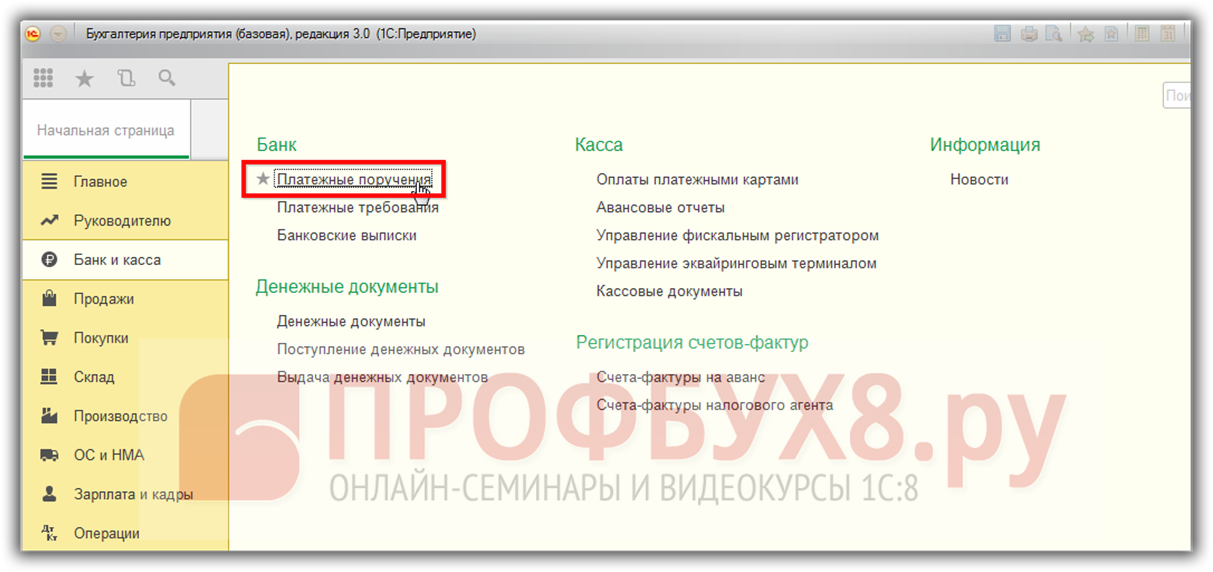
Формирование платежных поручений в 1с 8. Платежное поручение
Владимир Ильюков
Автоматическое создание платёжных поручений на уплату налогов и взносов в 1С Бухгалтерия 8.3 - это не вымысел, это реальность. Ушли те времена, когда надо было долго и нудно настраивать платёжки. Постоянно следить за тем, чтобы в платёжке были правильно указаны КБК и платёжные реквизиты.
Новые технологии позволили автоматизировать процесс создания платёжек на уплату налогов и взносов. Очень многие пользователи этим активно пользуются. Но есть и такие, кто по старинке продолжает копировать ранее оформленные платёжки, затем вручную заполняет их актуальными данными. Это не всегда удобно и чревато ошибками.
Платёжные поручения в программе 1С Бухгалтерия 8.3 можно создать тремя способами.
- Вручную.
- Автоматически из списка задач.
- Автоматически из журнала «Платёжные поручения».
О механизме автоматического формирования платёжек в 1С 8.3
Для автоматического формирования платёжных поручений в 1С Бухгалтерия 8.3 почти ничего настраивать не надо. Надо лишь понимать, как происходит формирование платёжек.
Начнём со справочника «Налоги и взносы»: «Справочники > Банк и касса > Налоги и взносы ». Если открыть его в чистой информационной базе, в которой не создано ещё ни одной организации, то в нём отобразятся только два налога.
Первая мысль, которая приходит в голову - это воспользоваться кнопкой «Создать» и описать в нём все необходимые налоги и взносы. Лучше этого не делать. По мере необходимости нужные налоги будут автоматически актуализироваться в этом справочнике.
Что значит по мере необходимости? Вы, наверное, замечали, что при открытии чистой базы программа сначала предлагает подключиться к серверам 1С, чтобы получить последнее обновление. Только после этого программа предлагает описать организации.
При создании новой организации или индивидуального предпринимателя программа автоматически формирует учётную политику, а также налоги и взносы, которые она должна уплачивать. Делается это на основании указанной при создании организации системы налогообложения.
Для примера создадим организацию ООО «ОСН», то есть с общей системой налогообложения. На данном этапе в карточке организации достаточно указать наименование организации. Остальные реквизиты нас пока не интересуют. А теперь снова откроем справочник «Налоги и взносы».
Как видно в нём автоматически актуализировались налоги, которые в обязательном порядке уплачивают все налогоплательщики, применяющие ОСН.
Как же быть, если кроме указанных налогов организация обязана уплачивать и другие налоги? Выше было отмечено, что вручную их лучше не создавать. Всё просто. Предположим, что наша организация совмещает ОСН с ЕНВД и платит Торговый сбор. Открываем форму «Главное > Настройки > Налоги и взносы » и устанавливаем соответствующие флаги.
После этого в справочнике «Налоги и взносы» актуализируются ещё два налога: ЕНВД и Торговый сбор.
Если требуется подключить ещё какие-то налоги, то в форме «Настройки налогов и отчётов» надо кликнуть по ссылке «Все налоги и отчёты (ещё 14)». Раскроется перечень дополнительных налогов. Этот же перечень можно открыть, кликнув по ссылке «Настройка списка налогов и отчётов» в форме «Главное > Задачи > Список задач».
Вы, наверное, обратили внимание на то, что в справочнике «Налоги и взносы» каждый элемент автоматически создаётся с заполненным КБК, счётом учёта и шаблоном для назначения платежа.
Чтобы быть уверенным в том, что для того или иного налога установлен правильный КБК, достаточно вовремя обновлять программу. А для этого пользователи профессиональных версий программ 1С Предприятие обязаны систематически оформлять подписку на 1С ИТС ТЕХНО или на 1С ИТС ПРОФ .
Кроме данных о налоге платёжное поручение должно содержать так называемые платёжные реквизиты. Это банковские реквизиты администраторов соответствующих налогов.
Считаем, что у нас есть сервис 1С Контрагент. Тогда в карточке реквизитов организации, в соответствующих полях указываем код контролирующего органа и нажимаем на кнопку «Заполнить реквизиты по коду». В результате сервис 1С Контрагент автоматически заполнит платёжные реквизиты контролирующих органов.
Об их заполнении свидетельствуют появления ссылок против надписей «Платёжные реквизиты». Чтобы убедиться в том, что реквизиты для платёжного поручения сформированы верно, кликнем, например, по ссылке «Управление Федерального казначейства …» и проверим так ли это.
Теперь всё готово для оформления платёжных поручений. Рассмотрим автоматические способы формирования платёжек в 1С.
Создание платёжных поручений в 1С Бухгалтерия 8.3 из списка задач
Открываем форму «Главное > Задачи > Список задач». В ней система напоминает пользователю о сроках уплаты налогов, взносов и о сроках подачи регламентированных отчётов. Но это не просто список напоминаний. Здесь же можно создать платёжные поручения на уплату налогов и взносов, а также сформировать регламентированные отчёты.
Нас интересуют платежи. Обратим внимание на то, что «Страховые взносы, уплата за февраль» по какой-то причине были просрочены. Кликнем по этой ссылке. Откроется форма «Страховые взносы, уплата за февраль 2017 г.».
В этой форме, в разделе «Расчёт суммы» отображены все страховые суммы, которые организация ООО «Расходы на оплату труда» должна была бы оплатить за февраль. Наличие этого раздела свидетельствует о том, что зарплата и страховые взносы за февраль, были начислены. Однако страховые взносы пока не оплачены.
Для того, чтобы минимизировать нарастание пени за несвоевременную уплату можно «Запросить сверку с ФНС». Это удовольствие могут позволить себе те пользователи, у которых подключен сервис 1С-Отчётность .
Для создания платёжек в 1С на уплату страховых взносов нажимаем на кнопку «Оплатить». В результате данная форма примет вид.
Кстати, если бы зарплата не была бы начислена, то на месте раздела «Расчёт суммы» отобразилась бы кнопка «Начислить зарплату и взносы».
Разумеется, для начисления зарплаты и страховых взносов нет необходимости обращаться в раздел главного меню «Зарплата и кадры». Это можно сделать, нажав на кнопку «Начислить зарплату и взносы» в форме «Страховые взносы, уплата за апрель 2017 г.».
Вернёмся к списку задач для организации ООО «Оптовая торговля» и кликнем по ссылке «УСН, авансовый платёж за 1-й квартал 2017 года».
В этой форме наглядно отображён расчёт авансового платежа. Кликаем по ссылке «Платёжное поручение 6 от 10.04.2017». Откроется форма платёжки, проверяем её и проводим.
Таким образом создаём платёжки по всем налогам и взносам, которые организация обязана уплачивать.
Создание платёжек в 1С 8.3 в журнале платёжных поручений
Откроем журнал платёжек: «Главное > Банк > Платёжные поручения».
В шапке журнала нажимаем а кнопку «Оплатить > Начисленные налоги и взносы» . Откроется вспомогательная форма «Начисленные налоги и взносы».
В её табличной части перечислены все начисленные налоги и взносы, которые организация обязана уплатить. Важно иметь ввиду, что здесь отображаются только те налоги и взносы, которые были начислены в программе. Об этом же напоминаем надпись, расположенная сразу под наименованием формы: «В списке приведены только начисленные налоги и взносы. Для оплаты других налогов и взносов перейдите в список задач».
Нажатие на кнопку «Создать платёжные документы» приведёт к созданию платёжек по отмеченным в табличной части налогам и взносам.
Заключение
Возможно, что кто-то спросит, а какой способ создания платёжек для уплаты налогов и взносов лучше использовать в программе 1С Бухгалтерия 8.3. Однозначный ответ дать невозможно: оба способа хороши. Правда, в конкретной ситуации следует на выбор способа могут повлиять следующие особенности.
- Формирование платёжек в 1С из списка задач . Этот способ очень хорош в тех случаях, когда пользователь не помнит даты уплаты налогов и взносов. При использовании этого способа каждый клик создаёт платёжные поручения на отдельный вид налога или группу налогов. В рассмотренном выше примере это группа платёжек на уплату страховых взносов. В остальных случаях все по отдельности: Налог на прибыль, НДС, налог на имущество и т.д.
- Формирование платёжек в 1С из журнала платёжных поручений . При использовании этого способа система не контролирует сроки уплаты налогов и взносов. Зато она позволяет создать платёжные поручения сразу на все начисленные налоги и взносы.
Документ Платежное поручение в 1С Бухгалтерии 8.2 используется для формирования печатной формы платежного поручения для банка на перечисление безналичных денежных средств и сохранения документа платежного поручения в информационной базе.
Принципиальным отличием документа платежное поручение в 1С 8.2 от предыдущей версии 8.1 является то, что в 1С 8.2 документы «Платежное поручение» и «Платежное требование» не формируют бухгалтерских проводок после проведения этих документов. Основным назначением документа платежные поручения в 1С 8.2 теперь является печать формы платежки для банка или выгрузка платежки во внешнюю программу клиент-банк, если используется какая-либо система электронных платежей ….
Все бухгалтерские проводки в 1С Бухгалтерии 8.2 формируются документом «Банковские выписки» как по поступлениям средств на расчетный счет, так и по списанию.
Чтобы сформировать платежное поручение в 1С Бухгалтерии 8, надо открыть меню Банк – Платежное поручение и добавить новый документ для заполнения.
Заполнение платек не вызывает особых проблем. Теперь даже не запрашивается вид операции платежа, поскольку никаких движений документ формировать не будет.
В форме документа платежки заполняются реквизиты нового документа. По организации выбирается банковский счет, которых у организации может быть много в разных банках и разных валютах.
Далее выбирается получатель из и счет получателя, которых так же возможно несколько. Реквизит «договор» стал не обязательным к заполнению в платежном поручении поскольку договор не используется в форме платежки. Но договор лучше заполнять, потому что на основании документа платежное поручение в 1С 8.2 возможно формирование документа банковская выписка с автоматическим заполнением реквизитов, а там уже заполнение поля «договор контрагента» обязательно.
Валюта суммы расчетов определяется валютой расчетного счета организации поля выбора «Банковский счет». Сама платежка 1С валюту операции не выбирает, а автоматически ее получает из реквизитов выбранного расчетного счета.
Флажок документа «оплачено» устанавливается после фактического проведения платежки банком и необходим для подбора оплаченных платежных поручений в документ банковской выписки.
Отдельного внимания заслуживает заполнение платежного поручения на оплату налогов и прочих перечислений в бюджет. Для бюджетных платежей включается флажок «перечисление в бюджет». По кнопке «Заполнить» открывается справочник платежей в бюджет, и при отсутствии необходимого налога добавляем сюда новый вид налогового платежа. Заполненные реквизиты бюджетных платежей можно будет использовать при последующих платежах данного налога, что значительно облегчает последующие оформления налоговых платежей и прочих перечислений в бюджет.
Единственное о чем следует заботиться – так это проверять актуальность , поскольку они имеют свойства иногда меняться.
Очевидно, что документы «Платежное поручение входящее» в 1С 8.2 больше не нужны (как это было в 1С 8.1), поскольку проводок платежки не формируют, а заполнение платежного поручения выполняет плательщик средств, а не получатель.
Урок «Заполнение платежного поручения» можно скачать на , а образец платежки — в экселевском формате — по ссылке после статьи. Образцы платежек содержат вымышленные реквизиты, открытый формат документов позволяет изменить образец под реальные платежи.
Платежное поручение в 1С 8
Документ «Платежное поручение исходящее» предназначен для учета списания безналичных денежных средств. Также, с его помощью печатаются формы исходящих платежных поручений.
Для вызова документа выберите пункт главного меню Банк - Платежное поручение исходящее. Далее нажмите в командной панели кнопку Добавить (или клавишу Insert или воспользуйтесь меню Действия - Добавить).
"Оплата поставщику";
"Возврат денежных средств покупателю";
"Перечисление налога";
"Расчеты по кредитам и займам с контрагентами";
"Прочее списание безналичных денежных средств";
"Перевод на другой счет организации";
"Перечисление заработной платы";
"Прочие расчеты с контрагентами".
Операция"Оплата поставщику" предназначена для отражения расчетов с поставщиком.
Операция "Возврат денежных средств покупателю" используется для отражения возврата безналичных денежных средств покупателю.
Операция "Расчеты по кредитам и займам с контрагентами" предназначена для отражения расхода безналичных денежных средств по кредитам и займам.
Операция "Прочие расчеты с контрагентами" предназначена для отражения списания денежных средств по договорам с контрагентами в прочих случаях.
Операция "Перевод на другой счет организации" указывается при перечислении денежных средств на другой счете организации, включая расчетные, валютные и специальные счета.
Операция "Перечисление заработной платы" указывается при списании безналичных денежных средств на перечисление заработной платы.
В остальных случаях выбирается операция "Прочее списание безналичных денежных средств" .
Документ заполняется в два этапа. Первый этап - необходимо указать:
Организацию;
контрагента - получателя денежных средств;
договор с контрагентом;
курс валюты взаиморасчетов по договору, по которому будет учтен платеж во взаиморасчетах или сумму, на которую изменится состояние взаиморасчетов;
Второй этап заключается в учете фактического списания денежных средств по информации из банка организации. При этом заполняются следующие реквизиты:
флаг «Оплачено»
дата фактической оплаты документа (по выписке банка)
Документ «Платежное поручение входящее» предназначен для учета поступления безналичных денежных средств.
Для вызова документа выберите пункт главного меню Банк - Платежное поручение входящее.
С помощью документа отражаются следующие виды хозяйственных операций:
"Оплата от покупателя";
"Возврат денежных средств поставщиком";
"Расчеты по кредитам и займам";
"Прочие расчеты с контрагентами";
"Поступления от продаж по платежным картам и банковским кредитам";
"Прочие поступления безналичных денежных средств".
Документ заполняется при фактическом поступлении денежных средств по информации из выписки банка.
При этом необходимо указать:
Организацию;
банковский счет организации;
контрагента, от которого поступил платеж;
договор с контрагентом;
при валютных расчетах - курс валюты взаиморасчетов по договору, по которому будет учтен платеж, и сумму в валюте, на которую изменится состояние взаиморасчетов
| Интерфейс системы | |||||
|---|---|---|---|---|---|
| 1. | Работа с главным меню и панелью инструментов | 2:03 | 5 | 27155 | |
| 2. | Общая информация о формах | 1:09 | 0 | 7117 | |
| Работа с формами | |||||
| 3. | Работа с табличным полем | 1:44 | 0 | 8307 | |
| 4. | Реквизиты формы | 2:05 | 0 | 5497 | |
| Основные объекты конфигурации | |||||
| 5. | Основные объекты конфигурации | 2:26 | 0 | 7698 | |
| Начало работы с программой. | |||||
| 6. | Заполнение сведений об организации | 2:32 | 0 | 15011 | |
| 7. | Заполнение параметров учетной политики | 2:34 | 0 | 13623 | |
| 8. | Планы счетов бухгалтерского учета | 2:07 | 0 | 10078 | |
| 9. | Настройка аналитического учета запасов | 2:01 | 0 | 6294 | |
| 10. | Заполнение сведений о деловых партнерах организации | 2:30 | 0 | 5518 | |
| 11. | Заполнение сведений о товарах и услугах, приобретаем... | 2:17 | 0 | 8803 | |
| 12. | Отражение хозяйственных операций с помощью документо... | 2:02 | 0 | 8281 | |
| 13. | Ввод проводок вручную | 2:24 | 0 | 12448 | |
| Учет банковских операций | |||||
| 14. | Платежное поручение | 3:20 | 1 | 18296 | |
| 15. | Выписка банка | 2:29 | 0 | 26655 | |
| Учет кассовых операций | |||||
| 16. | Приходный кассовый ордер | 3:20 | 1 | 20473 | |
| 17. | Расходный кассовый ордер | 3:15 | 0 | 12576 | |
| 18. | Авансовый отчет | 2:46 | 0 | 16935 | |
| Покупка | |||||
| 19. | 3:29 | 0 | 17874 | ||
| 20. | Возврат товаров поставщику, отчет комитенту о продаж... | 3:07 | 0 | 5554 | |
| 21. | Акт сверки взаиморасчетов | 3:15 | 0 | 21538 | |
| Продажа | |||||
| 22. | Реализация товаров и услуг | 3:37 | 0 | 15843 | |
| 23. | Отчет комиссионера о продажах | 2:59 | 0 | 7757 | |
| 24. | Отчет комитенту о продажах | 2:52 | 0 | 6701 | |
| 25. | Отчет о розничных продажах. Возврат товаров от покуп... | 3:11 | 0 | 9319 | |
| Склад | |||||
| 26. | Оприходование, перемещение и списание товаров на скл... | 3:16 | 0 | 54187 | |
| 27. | Инвентаризация товаров на складе | 2:09 | 1 | 15143 | |
| Производство | |||||
| 28. | Требование-накладная | 1:48 | 0 | 10565 | |
Способ 1. Заполнение платежного поручения вручную
Для этого необходим раздел Банк и касса:
После этого в навигации выбираем Платежные поручения:
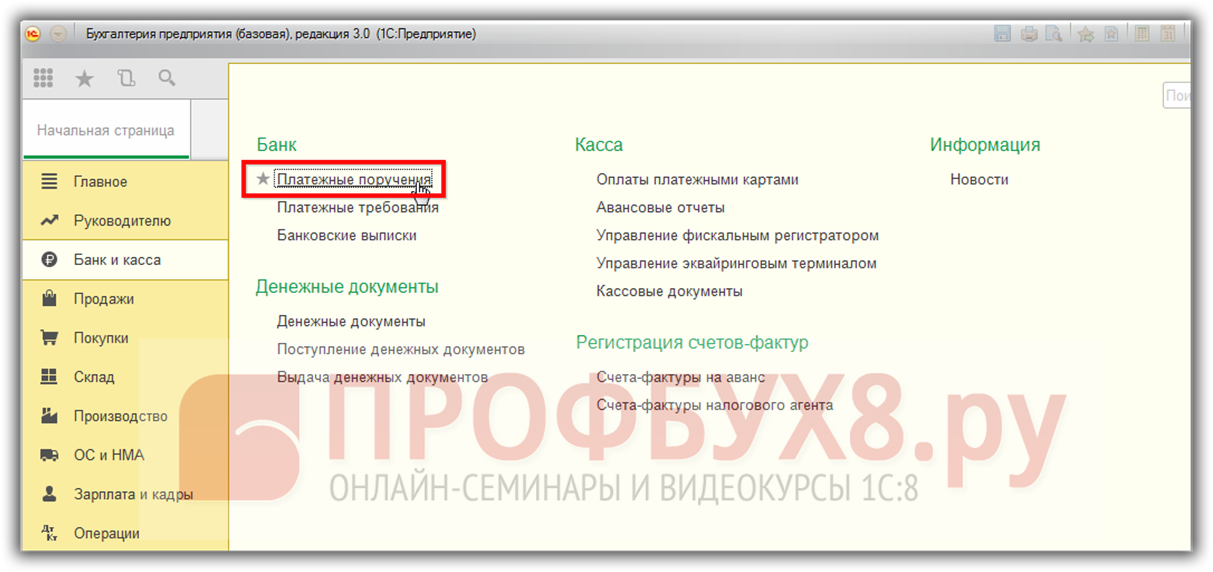
При первом переходе в данный раздел программа 1С 8.3 открывает информационное окно с подсказками «Как создать платежное поручение»:

Если больше не хотите видеть информационное окно с подсказками, то нажмите кнопку Больше не показывать.

В открывшемся окне создания платежного поручения первое, с чем необходимо определиться – это Вид операции:

Рассмотрим заполнение платежного поручения на примере оплаты поставщику.
Внимание! Номер исходящих документов проставляется программой 1С 8.3 автоматически при записи или проведении документа.
После выбора типа операции необходимо поставить нужную дату платежного поручения и выбрать поставщика, которому производиться оплата:

Далее необходимо ввести банковский счет получателя – это обязательный реквизит, в отличие от документа Списания с расчетного счета. Обратите внимание, что под реквизитом Счет получателя программа 1С 8.3 предупреждает какой информации о контрагенте не хватает в карточке поставщика:


После этого переходим к заполнению реквизитов, расположенных в правой части экрана:
- Заполняем статью движения денежных средств, если ведется учет по статьям движения;
- Вид платежа – как осуществляется перевод денег, не обязательный реквизит;
- Очередность платежа;
- Уникальный идентификатор платежа – если это предусмотрено договором с получателем:

После этого есть возможность:
- Откорректировать назначение платежа, указать действительно ли перечислены деньги или нет; Ввести документ Списание с расчетного счета на основании данного платежного поручения;
- А также можно заполнить поле Комментарий и Ответственный:

После заполнения всех необходимых полей документа для его сохранения или вывода на печать, в 1С 8.3 есть специальные кнопки вверху документа:

Способ 2. Как сформировать платежное поручение из электронной почты или из файла
Помимо выше указанного способа в 1С 8.3 есть возможность загружать платежные поручения из электронной почты или из файла :

Способ 3. Создание платежных поручений на основании других документов
Еще один способ создания платежного поручения в 1С 8.3 – это создать его «на основании» других документов. Например, Счета на оплату:

Способ 4. Формирование платежных поручений по налогам и взносам
Помимо этого в 1С 8.3 в реестре Платежных поручений есть интересный сервис Оплатить:

Программа 1С 8.3 позволяет при условии, что заполнены платежные реквизиты органов, сформировать платежные поручения для уплаты налогов и взносов с остатками задолженности на определенную дату:

В открывшемся окне необходимо выбрать дату остатков, по которой программа 1С 8.3:
- Заполнит платежные поручения. Расчетный счет, с которого производится оплата и реквизиты которого будут отражены в платежном поручении;
- А также отметить галочками те налоги и взносы, которые необходимо отплатить:

Одна из самых главных задач бухгалтера – не пропустить сроки оплаты налогов. Для этого в 1С 8.3 Бухгалтерия интерфейс Такси предусмотрен календарь бухгалтера. Данный сервис автоматически выводит уведомление за 5 дней до наступления даты оплаты и позволяет сформировать платежку на уплату налога. Подробнее об этом смотрите в нашем видео:
Поставьте вашу оценку этой статье: